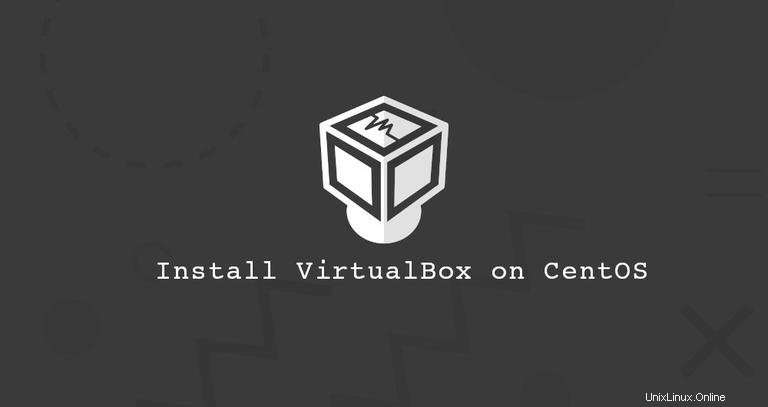
VirtualBoxは、オープンソースのクロスプラットフォーム仮想化プラットフォームです。 LinuxやWindowsを含む多数のゲストオペレーティングシステムをサポートし、複数の仮想マシンを同時に実行できるようにします。
このチュートリアルでは、CentOS8にVirtualBoxをインストールする方法を説明します。
CentOS 8へのVirtualBoxのインストール#
rootまたはsudo権限を持つユーザーとして以下の手順を実行して、CentOS8にVirtualBoxをインストールします。
-
OracleのVirtualBoxリポジトリを有効にします:
sudo dnf config-manager --add-repo=https://download.virtualbox.org/virtualbox/rpm/el/virtualbox.repo -
この記事を書いている時点で、VirtualBoxの最新の安定バージョンはバージョン6.0.xです。次のコマンドを実行して、
VirtualBox-6.0をインストールします パッケージ:sudo yum install VirtualBox-6.0インストール中に、リポジトリにGPGキーをインポートするように求められます。
yと入力しますEnterを押します 。
それでおしまい。この時点で、VirtualBoxはCentOS8システムにインストールされています。
VirtualBox Extension Packのインストール#
VirtualBox Extension Packは、仮想USB 2.0および3.0デバイス、RDPのサポート、イメージ暗号化など、ゲストマシンにいくつかの便利な機能を提供します。
wgetを使用する VirtualBoxダウンロードページから拡張パックをダウンロードするには:
wget https://download.virtualbox.org/virtualbox/6.0.14/Oracle_VM_VirtualBox_Extension_Pack-6.0.14.vbox-extpackファイルがダウンロードされたら、次のコマンドを使用してインポートします。
sudo VBoxManage extpack install Oracle_VM_VirtualBox_Extension_Pack-6.0.14.vbox-extpackOracleライセンスが提示され、利用規約に同意するよう求められます。
Do you agree to these license terms and conditions (y/n)?
yと入力します Enterを押します 。インストールが完了すると、次の出力が表示されます。
0%...10%...20%...30%...40%...50%...60%...70%...80%...90%...100%
Successfully installed "Oracle VM VirtualBox Extension Pack".
VirtualBoxの開始#
これでVirtualBoxがCentOSマシンにインストールされたので、コマンドラインからVirtualBoxと入力して起動できます。 または、VirtualBoxアイコンをクリックします(Activities -> Oracle VM VirtualBox 。
VirtualBoxを初めて起動すると、次のようなウィンドウが表示されます。
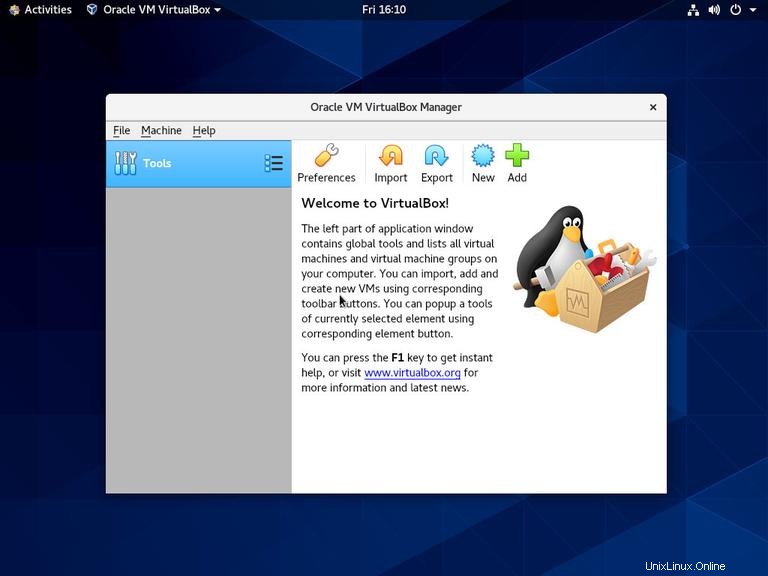
ここから、WindowsおよびLinux仮想マシンの作成を開始できます。